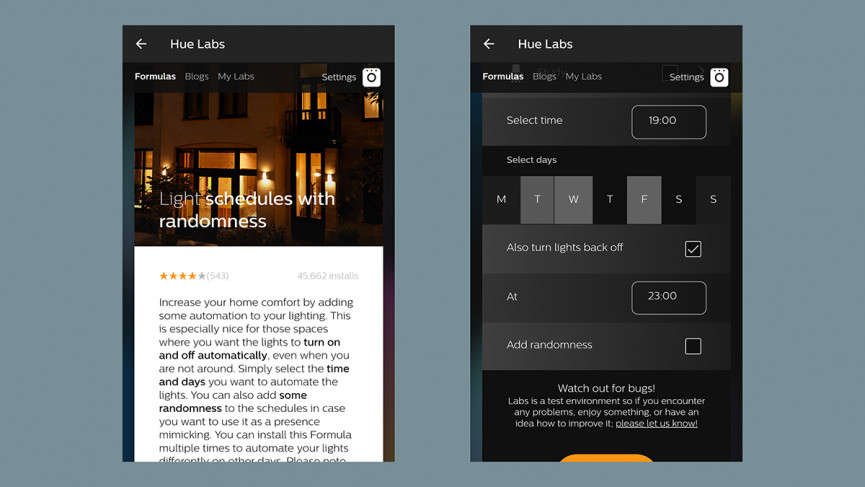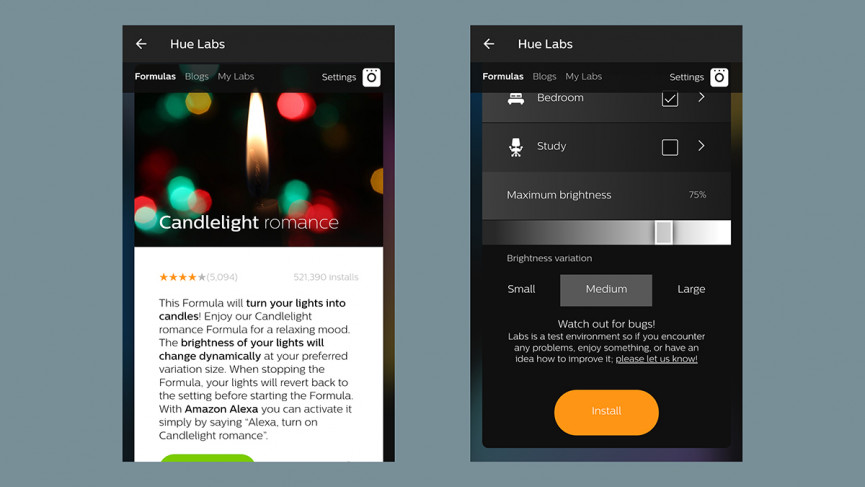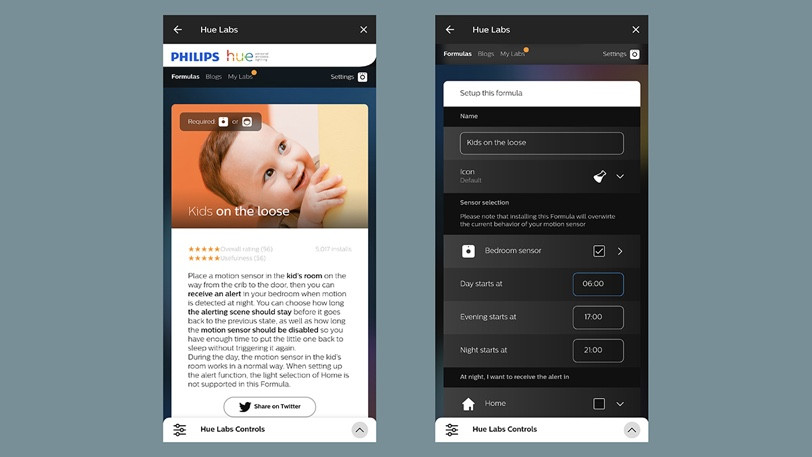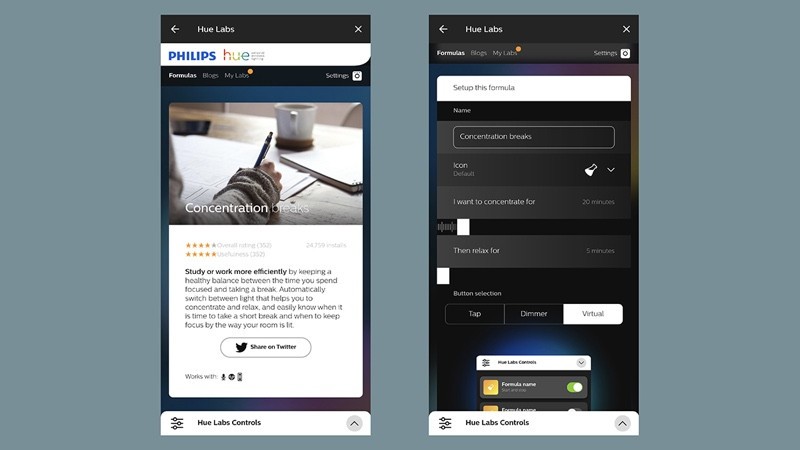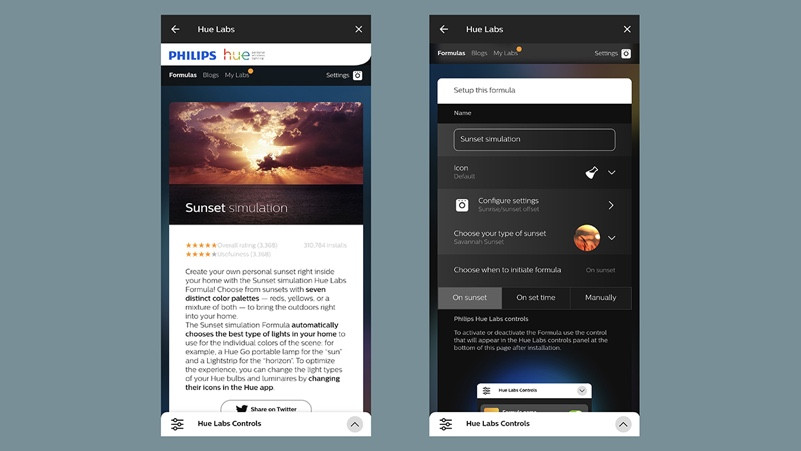Die besten Add-Ons von Philips Hue Labs – und wie man sie verwendet
Wir sind große Fans des Philips Hue-Beleuchtungssystems und all der coolen Tricks, die Sie damit machen können – von der Synchronisierung Ihrer Beleuchtung mit Filmen, die auf der großen Leinwand abgespielt werden, über die Reaktion auf Gewitter draußen bis hin zur Verwendung, um Einbrecher abzuschrecken.
Wenn Sie einige Philips Hue-Lampen zu Hause installiert haben, sind Sie wahrscheinlich mit den Grundlagen und den Funktionen der kürzlich überarbeiteten mobilen Apps vertraut … aber wussten Sie, dass Philips unter dem Dach von Philips auch an einer Reihe experimenteller Funktionen arbeitet? Hue Labs?
Diese Funktionen sind noch nicht vollständig bereit für die Hauptsendezeit – und schaffen es möglicherweise nie in die offiziellen Apps – aber sie geben Ihnen neue Möglichkeiten, mit Ihrem Philips Hue-System herumzuspielen, und wir haben fünf unserer Favoriten ausgewählt.
Der beste Weg, diese Extras zu aktivieren, ist über die Philips Hue Mobile Apps: Gehen Sie zur Registerkarte Erkunden und tippen Sie dann auf Hue Labs.
1 Farbwechsel mit Living Scenes
Eine Funktion, die in den offiziellen Philips Hue-Apps fehlt, ist die Möglichkeit, die Farben automatisch zu durchlaufen. Living Scenes können dies ermöglichen, sodass Sie Farbschattierungen langsam ändern können, bis Sie eine Glühbirne ausschalten oder ihre Einstellung ändern.
Sobald Sie die Labs-Funktion aktiviert haben, müssen Sie eine Palette festlegen – Sie können entweder eines der voreingestellten Bilder auswählen oder Ihr eigenes konfigurieren – und dann die Glühbirnen auswählen, auf die sie sich auswirken sollen, die Geschwindigkeit der Übergänge und die Helligkeit von die Farben. Auf der Hue Labs-Seite bleibt eine Schaltfläche „Lebende Szenen”, auf die Sie tippen können, um die Routine zu starten und zu stoppen.
Wenn die Formel stoppt, kehren Ihre Lichter in ihren vorherigen Zustand zurück. Es funktioniert auch mit Alexa, wenn Sie Ihre Glühbirnen mit Ihrem Echo oder einem ähnlichen Gerät verbunden haben: Sagen Sie einfach "Alexa, schalten Sie Living Scenes ein" und die zuletzt eingestellte Konfiguration wird wieder ausgeführt.
2 Die Lichtpläne mit Zufälligkeitsformel
Der Name dieser Hue Labs-Formel sagt eigentlich schon alles: Sie fügt der üblichen Planungsfunktion in Ihrer Philips Hue-App einige zusätzliche Optionen und eine Zufallseinstellung hinzu, und Sie können sogar unterschiedliche Zeitpläne für verschiedene Tage festlegen. Es ist perfekt, um die Illusion zu erzeugen, dass jemand zu Hause ist, während Sie im Urlaub sind.
Sobald Sie die Formel aktiviert haben, können Sie die Start- und Stoppzeiten sowie die Wochentage festlegen, an denen sie angewendet werden, und mit dem Schalter Zufälligkeit hinzufügen ein wenig Unvorhersehbarkeit einführen (die Variationen können von einer Sekunde bis zu zwei Stunden reichen ). Wenn Sie fertig sind, erhalten Sie eine neue Schaltfläche, mit der Sie auf dem Hue Labs-Bildschirm tippen können, um die Routine zu aktivieren.
Beachten Sie, dass diese Zeiten nicht im regulären Abschnitt „Routinen” der Hue-App angezeigt werden. Wenn Sie Änderungen vornehmen oder die von Ihnen eingerichteten Zeitpläne deaktivieren möchten, müssen Sie zum Abschnitt „Hue Labs” der App zurückkehren und konfigurieren die Fahrpläne von dort.
3 Deaktivieren Sie einen Sensor mit Sensor Snooze
Die Funktionen des Philips Hue-Bewegungssensors sind größtenteils in Ordnung, aber wenn der Sensor aktiv ist, ist er aktiv – das heißt, wenn eine Bewegung ein Nachtlicht auslösen soll, wird dies unabhängig davon geschehen, ob die Lichter bereits eingeschaltet sind oder nicht an, was oft nicht ideal ist.
Sensor Snooze trägt wesentlich dazu bei, dies zu beheben. Schalten Sie es ein und Ihr Bewegungssensor wird vorübergehend deaktiviert, sodass Sie so viel davor laufen können, wie Sie möchten, ohne Ihre Lichter plötzlich in eine andere Szene zu senden. Sie müssen die betroffenen Glühbirnen und die Schlummerzeit einstellen, und Sie können auch einen bestimmten Zeitrahmen (z. B. eine Stunde) festlegen, nachdem eine Bewegung erkannt wurde, dass der Sensor automatisch schlummert.
Im Gegensatz zu einigen Hue Labs-Routinen schaltet sich diese ziemlich bequem aus, wenn die Schlummerzeit vorbei ist. Sie können auch „Alexa, schalte Sensor Snooze ein” sagen, wenn Sie ein Alexa-Gerät mit Ihren intelligenten Philips Hue-Leuchten verbunden haben.
4 Lassen Sie das Licht zur Schlafenszeit ausblenden
Etwas, das Philips Hue-Leuchten standardmäßig nicht sehr gut können, ist das langsame Ausblenden bei Bedarf – normalerweise müssen Sie eine feste Zeit für den Start festlegen, aber Sie gehen möglicherweise nicht immer zur gleichen Zeit ins Bett. Eine Routine in Hue Labs namens Personal Go To Sleep soll dies beheben.
Aktivieren Sie die Routine und wählen Sie die Lichter aus, die sie steuert, und stellen Sie dann die Startszene, die Starthelligkeit und die Zeit ein, die zum langsamen Ausblenden benötigt wird. Wenn die Überblendzeit abgelaufen ist, können Sie wählen, ob Sie die ausgewählten Lichter vollständig ausschalten oder auf ein Nachtlicht umschalten möchten.
Sie können die Routine über eine Schaltfläche auf der Hue Labs-Seite starten und sie schaltet sich natürlich nach dem von Ihnen festgelegten Zeitraum automatisch aus. Es ist auch Alexa-fähig, sodass der Befehl „Alexa, Personal Go To Sleep einschalten” ausreicht, um es zu starten, wenn Alexa bereits Ihre Philips Hue-Leuchten steuert.
5 Verwandeln Sie Ihre Lichter mit Candlelight Romance in Kerzen
Sie werden feststellen, dass mehrere Apps von Drittanbietern mit Ihren Philips Hue-Glühbirnen einen Kerzenlichteffekt erzeugen können, und es gibt einen passenden Hue Labs-Effekt namens Candlelight Romance (obwohl er zum Entspannen oder für alles andere funktioniert, was Sie tun möchten bei Kerzenschein sowie Romantik).
Aktivieren Sie die Candlelight Romance-Routine und die Hue-App fordert Sie auf, anzugeben, welche Glühbirnen Sie steuern möchten, wie schnell sich die Kerzenlichteffekte bewegen sollen und auf welche maximale Helligkeit Ihre Glühbirnen gehen sollen. Danach sehen Sie auf dem Hue Labs-Bildschirm eine neue Schaltfläche zum Starten und Stoppen des Effekts.
Wenn die Routine beendet wird, kehren Ihre ausgewählten Lichter wieder in den Zustand zurück, in dem sie zuvor eingestellt waren. Dies ist eine weitere Routine, die Sie über Alexa aktivieren können, wenn ein Alexa-fähiges Gerät mit Ihren Hue-Leuchten verbunden ist: Sagen Sie „Alexa, schalten Sie Candlelight Romance ein” und die Routine beginnt.
6 Schützen Sie Ihre Kinder mit Kids On The Loose
Haben Sie Jugendliche zu Hause, die gerne herumlaufen, wenn die Lichter aus sind? Diese spezielle Hue Labs-Routine benötigt einen Bewegungssensor, um zu funktionieren, und kann eine bestimmte Szene aktivieren, wenn dieser Bewegungssensor ausgelöst wird – also platzieren Sie ihn vielleicht irgendwo zwischen dem Schlafplatz Ihres Kindes und der Schlafzimmertür.
Die Idee ist, dass Ihre Lichter blinken (oder irgendetwas anderes tun, was Sie wollen), wenn Ihr Kind auf den Beinen ist, und es gibt dann einen bestimmten Zeitraum, in dem die Routine wieder deaktiviert wird, sodass Sie die Möglichkeit haben, das Kind wieder zu aktivieren wieder ins Bett, ohne die gleiche Lichtszene selbst auszulösen.
Es ist perfekt, wenn Ihre Kleinen dazu neigen, herumzulaufen, und tagsüber können Sie den Philips Hue-Bewegungssensor wie gewohnt verwenden, sodass Ihre Lichter ständig mit der Bewegung vor dem Schlafengehen ein- und ausgeschaltet werden.
7 Bleiben Sie konzentriert (und unkonzentriert) mit Konzentrationspausen
Die meisten von uns könnten wahrscheinlich etwas Hilfe gebrauchen, um sich auf bestimmte Aufgaben zu konzentrieren, und der Eintrag Concentration Breaks in der Hue Labs-Liste ist genau das Richtige: Es ist eine zeitgesteuerte Formel, die zwischen Licht wechselt, das Ihnen hilft, sich zu konzentrieren, und Licht, das Ihnen hilft, sich zu entspannen, und Sie können Ihre Lern- und Ruhezeiten nach Bedarf festlegen.
Sie können die Formel mit einer Softwaretaste, die Sie auf Ihrem Telefon antippen, oder über eine physische Philips Hue-Taste oder einen Dimmer zum Laufen bringen, sodass Sie, sobald Sie bereit sind, in den Konzentrations- und Entspannungszyklus einzusteigen, loslegen können. Die Zeiten liegen bei Ihnen und natürlich kann jede Ihrer Philips Hue-Leuchten beteiligt sein.
Ein Teil der Attraktivität dieser speziellen Hue Labs-Formel liegt in ihrer Einfachheit, sodass Sie hier nicht von Optionen überwältigt werden. Sie finden es vielleicht besser für Ihre Konzentration, als einfach einen Timer oder Alarm einzustellen oder sich darauf zu verlassen, dass Sie sich daran erinnern, wann Sie eine Pause machen müssen.
8 Gehen Sie mit der Sonnenuntergangssimulation natürlich vor
Bringen Sie mit der Sonnenuntergangssimulation etwas von dem Wunder der Natur in Ihr Zuhause, das Rot- und Gelbtöne über die Lichter Ihrer Wahl kombinieren kann, um einen wunderbar beruhigenden Sonnenuntergangseffekt im Innenbereich zu erzeugen.
Noch besser, die Formel wählt automatisch die am besten geeigneten Philip Hue-Leuchten aus den verfügbaren aus, um den Sonnenuntergangseffekt zu erzielen: Sie könnte beispielsweise eine Hue Go für die künstliche Sonne und einen Lightstrip für den künstlichen Horizont verwenden.
Sie können den Effekt mit der tatsächlichen Sonnenuntergangszeit in Ihrem Teil der Welt synchronisieren, um ein paar Minuten in beide Richtungen verschieben oder jeden Tag Ihre eigene Zeit für die Aktivierung des Sonnenuntergangs festlegen. Sie können auch die Zeit für den Sonnenuntergang auswählen und die verwendeten Farben konfigurieren.